Copias de seguridad en Bitwarden
Realizar copias de seguridad siempre es importante, más si son de todas las contraseñas que usas en tu día a día. Desde hace tiempo cambié la gestión de las contraseñas que tenía en local con Keepass, a Bitwarden, para así poder consultarlas vía web en cualquier dispositivo de casa.
Si no conoces Bitwarden, que de hecho todavía no había hablado de este producto en la web, te recomiendo que consultes su propia página web, o bien la de uGeek, que narra a la perfección como desplegar Bitwarden en Docker en tu RaspberryPi, de forma fácil.
En cualquier caso, te resumo un poco.
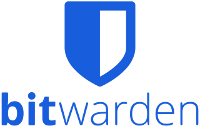
Logo oficial de Bitwarden
Copias de seguridad en Bitwarden
¿Qué es Bitwarden?
Se trata de un administrador de contraseñas que utiliza licencias de software libre, y que sigue en su desarrollo la filosofía del código abierto u open source. Se trata de un producto de última generación y que está auditado de forma independiente. Ofrece gran parte de las funcionalidades que se necesitan para administrar contraseñas.
Necesidades de las copias de seguridad
No hace falta que diga e insista en la necesidad de las copias de seguridad. Se pueden realizar las copias de varias maneras. Una básica es exportar los datos, desde el propio gestor vía web. También, la forma que me gusta a mí es utilizando la línea de comandos.
Primera opción: Utilizando la interfaz web
Esta parte es bastante sencilla, simplemente nos tenemos que ir a la aplicación e irnos a «Herramientas» y «Exportar caja fuerte«
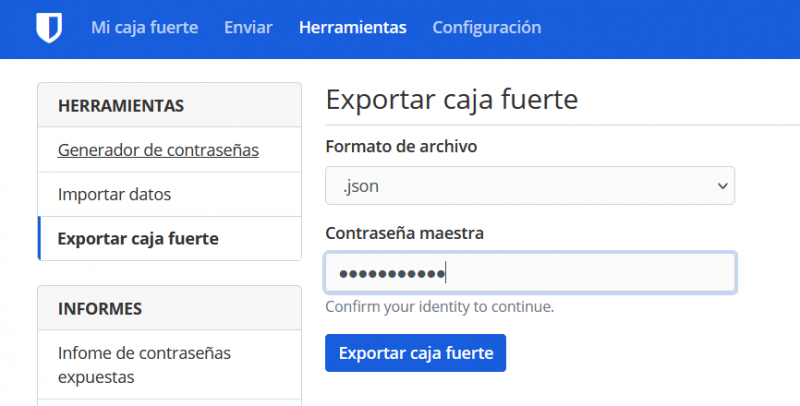
Podemos escoger los formatos .json o .csv
Es importante remarcar que el fichero exportado estára sin cifrar, por lo que es importante tenerlo en cuenta, por si lo tenemos que enviar vía correo electrónico. Por lo que se recomienda, antes de enviarlo, cifrarlo.
Segunda opción: Utilizar la línea de comandos
En esta opción, que es la que voy a usar yo, es utilizar el cliente de línea de comandos. Previamente debemos instalar Bitwarden-CLI, utilizando homebrew, del que ya os hablé en su día. También existen otros métodos de instalación, que se pueden consultar.
Lo instalaremos así:
brew install bitwarden-cliAquí OJO, bitwarden-cli no es compatible con los procesadores ARM típicos de las RaspBerryPi.
Una vez instalada la herramienta:
bw login # Escribimos nuestras credenciales
Si tenemos configurado el segundo factor de autentificación, se nos solicitará. Después de acreditarnos, el servidor nos dará una clave de sesión. Esta clave es necesaria para usar los comandos posteriores.
A continuación, exportamos la clave de sesión a una variable del sistema:
export BW_SESSION="###Clave-de-sesión###"
Ahora sí, exportamos el backup:
# El método actual bw export --output ~/Desktop/bw.export.json --format json # En versions antiguas: bw list items > ~/Desktop/bw.json
Para bloquear y salir:
bw lock
bw logoutCifrar los ficheros
Es importante, en la medida de lo posible, que cifremos los ficheros exportados. Para este caso podéis consultar la entrada que escribí sobre el asunto:
Cómo crear y encriptar ficheros comprimidos en Linux
Y esto es todo por hoy, espero que esta entrada os pueda ser de utilidad en algún momento.
Para más información, siempbre podéis consultar la página del producto oficial: Bitwarden CLI


Comentarios Recientes